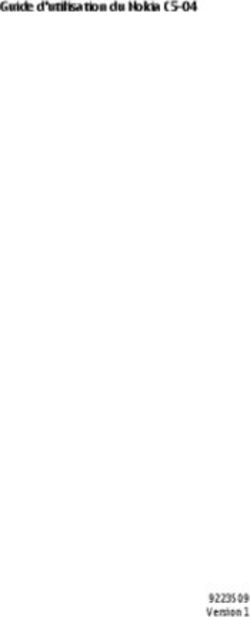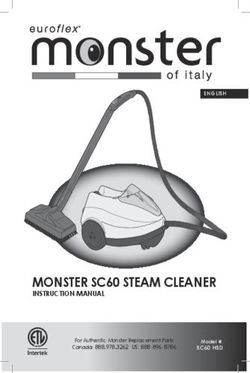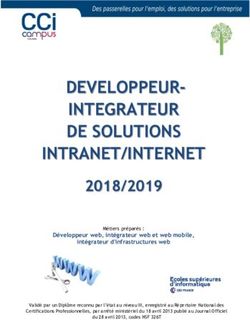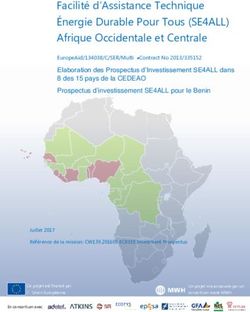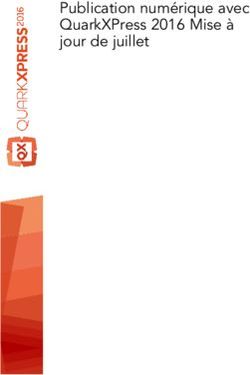Internet Tablet OS édition 2008 Manuel d'utilisation - Terminal Internet Nokia N800 Terminal Internet Nokia N810
←
→
Transcription du contenu de la page
Si votre navigateur ne rend pas la page correctement, lisez s'il vous plaît le contenu de la page ci-dessous
Internet Tablet OS édition 2008
Manuel d'utilisation
Terminal Internet Nokia N800
Terminal Internet Nokia N810
Edition 1 FRDÉCLARATION DE CONFORMITÉ DANS LES LIMITES PRÉVUES PAR LA LOI EN VIGUEUR, NOKIA ET SES CONCÉDANTS
Par la présente NOKIA CORPORATION DE LICENCE NE PEUVENT EN AUCUN CAS ÊTRE TENUS POUR RESPONSABLES DE
déclare que l'appareil RX-34/RX-44 est TOUTE PERTE DE DONNÉES OU DE REVENU, AINSI QUE DE TOUT DOMMAGE
conforme aux exigences essentielles et PARTICULIER, INCIDENT, CONSÉCUTIF OU INDIRECT.
aux autres dispositions pertinentes de la LE CONTENU DE CE DOCUMENT EST FOURNI « EN L'ÉTAT ». À L'EXCEPTION DES LOIS
directive 1999/5/CE. La déclaration de OBLIGATOIRES APPLICABLES, AUCUNE GARANTIE SOUS QUELQUE FORME QUE CE
conformité peut être consultée à l'adresse SOIT, EXPLICITE OU IMPLICITE, Y COMPRIS, MAIS SANS S'Y LIMITER, LES GARANTIES
suivante : http://www.nokia.com/phones/ IMPLICITES D'APTITUDE À LA COMMERCIALISATION ET D'ADÉQUATION À UN
declaration_of_conformity/. USAGE PARTICULIER, N'EST ACCORDÉE QUANT À LA PRÉCISION, À LA FIABILITÉ
© 2007 Nokia. Tous droits réservés. OU AU CONTENU DU DOCUMENT. NOKIA SE RÉSERVE LE DROIT DE RÉVISER CE
Nokia, Nokia Connecting People, Nseries, N800 et N810 ont des marques ou des DOCUMENT OU DE LE RETIRER À N'IMPORTE QUEL MOMENT SANS PRÉAVIS.
marques déposées de Nokia Corporation. Nokia tune est une marque sonore de La disponibilité des produits, des applications et des services pour ces produits peut
Nokia Corporation. Les autres noms de produits et de sociétés mentionnés dans varier en fonction des régions. Contactez votre revendeur Nokia le plus proche pour
ce document peuvent être des marques commerciales ou des noms de marques plus d'informations à ce sujet et pour connaître les langues disponibles.
de leurs détenteurs respectifs. Contrôles à l'exportation
La reproduction, le transfert, la distribution ou le stockage d'une partie ou de Ce produit comporte des éléments, une technologie ou un logiciel sujets à la
la totalité du contenu de ce document, sous quelque forme que ce soit, sans réglementation en vigueur en matière d’exportation aux États-Unis et en dehors.
l'autorisation écrite préalable de Nokia sont interdits. Tout détournement illicite est strictement interdit.
This product is licensed under the MPEG-4 Visual Patent Portfolio License (i) Edition 1 FR
for personal and noncommercial use in connection with information which has
been encoded in compliance with the MPEG-4 Visual Standard by a consumer
engaged in a personal and noncommercial activity and (ii) for use in connection
with MPEG-4 video provided by a licensed video provider. No license is granted or
shall be implied for any other use. Additional information, including that related to
promotional, internal, and commercial uses, may be obtained from MPEG LA, LLC.
See http://www.mpegla.com.
Ce produit est sous licence MPEG4 Visual Patent Portfolio License (i) pour tout
usage strictement personnel et non commercial en relation avec les informations
codées conformément à la norme vidéo MPEG4 par un consommateur agissant pour
un usage strictement personnel et en dehors de toute activité commerciale et (ii)
pour un usage en relation avec la norme vidéo MPEG4 accordée par un fournisseur
de vidéo autorisé. Aucune licence expresse ou tacite n'est accordée pour un autre
usage. Vous pouvez obtenir des informations complémentaires, notamment celles
relatives aux usages promotionnels, internes et commerciaux auprès de MPEG LA,
LLC. Consultez le site http://www.mpegla.com.
Nokia applique une méthode de développement continu. Par conséquent, Nokia
se réserve le droit d'apporter des changements et des améliorations à tout produit
décrit dans ce document, sans aucun préavis.Contenu
Pour votre sécurité ....................................6 Gestion de la mémoire....................................................... 17
Cartes mémoire............................................................ 17
Votre appareil ............................................8 Sauvegarder et restaurer des données .................. 19
Écran tactile............................................................................ 8 Aide ......................................................................................... 20
Navigateur ....................................................................... 9 Recherche d'informations................................................. 20
Zone du titre de l'application..................................... 9
Zone des indicateurs d'état.......................................10 Connexions Internet ................................21
Boutons de réduction et de fermeture ..................11 Paramètres de connectivité.............................................. 21
Zone d'application.......................................................11 Connexion à un réseau local sans fil............................. 21
Barre d'outils.................................................................11 Connexion du téléphone mobile..................................... 23
Accueil ....................................................................................11 Technologie sans fil Bluetooth ................................ 24
Contrôle du terminal ..........................................................12 Sélectionner un téléphone........................................ 24
Modes de saisie de texte...................................................12 Créer manuellement une connexion...................... 25
Clavier intégré ..............................................................13 Désactiver des connexions sans fil................................. 27
Clavier digital en mode plein écran........................13 Navigation sur le Web ............................28
Clavier virtuel................................................................14
Ouverture de pages Web et navigation ........................ 28
Reconnaissance de l'écriture....................................15
Gestion des signets............................................................. 29
Saisie de texte ..............................................................15
Réglage du volume..............................................................15 Communication Internet.........................30
Verrouiller le terminal ........................................................15 Comptes ................................................................................. 30
Modifier le code verrou..............................................16 Présence................................................................................. 31
Verrouiller touches et écran tactile........................16 Contacts................................................................................. 32Messagerie instantanée.....................................................32 Lecteur de feed RSS............................................................ 43
Appel Internet.......................................................................33 Images .................................................................................... 44
E-mail .....................................................................................34
Créer un compte e-mail.............................................34
Positionnement ........................................45
Récupérer et lire les e-mails.....................................36 Récepteur GPS...................................................................... 45
Créer et envoyer des e-mails....................................36 À propos des signaux satellites....................................... 46
Définir les paramètres de base Application Carte ................................................................ 46
de la messagerie...........................................................37 Parcourir des cartes .................................................... 47
Page Mise à jour...................................................37 Sélectionner et télécharger des cartes.................. 48
Page Composition ................................................37 Rechercher des emplacements ................................ 48
Page Nettoyer .......................................................37 Favoris............................................................................. 49
Définir les paramètres avancés................................38 Centres d’intérêt .......................................................... 49
Page Entrant..........................................................38 Services supplémentaires .......................................... 49
Page Sortant..........................................................38 Paramètres................................................50
Page Sécurité.........................................................39
Gestionnaire d'applications.............................................. 50
Dossier Boîte de réception ........................................39
Gestionnaire de connexions............................................. 50
Dossier Boîte d'envoi ..................................................39
Panneau de configuration ................................................ 50
Dossier Messages envoyés.........................................39
Restaurer les paramètres d'origine......................... 51
Dossier Brouillons ........................................................40
Effacer les données du terminal.............................. 52
Applications multimédia ........................ 41 Définir les paramètres de connexion ..................... 52
Lecteur multimédia.............................................................41 Utilitaires..................................................53
Sources multimédia ....................................................41
Calculatrice........................................................................... 53
Radio Internet...............................................................41
Horloge................................................................................... 53
Formats de fichier........................................................42
Gestionnaire de fichiers .................................................... 53
Serveurs multimédia UPnP........................................43Notes.......................................................................................53 Précautions d'utilisation
Lecteur de PDF......................................................................53 et maintenance ........................................57
Croquis....................................................................................53
Informations supplémentaires
Connectivité PC....................................... 54
sur la sécurité ..........................................59
Mise à jour logicielle ..........................................................54
Note relative aux logiciels libres ...........60
Informations relatives à la batterie ...... 55
Charge et décharge.............................................................55
Directives d’authentification des batteries Nokia......56Pour votre sécurité
Veuillez lire ces instructions simples. Il peut être MISE HORS TENSION DANS LES AVIONS
dangereux, voire illégal de ne pas les respecter. Respectez toutes les restrictions. Les appareils
Lisez le manuel d'utilisation complet pour de plus sans fil peuvent provoquer des interférences
amples informations. dans les avions.
MISE SOUS TENSION EN TOUTE SÉCURITÉ MISE HORS TENSION DANS LES STATIONS-
Ne mettez pas l'appareil sous tension lorsque ESSENCE N'utilisez pas l'appareil dans une
l'utilisation des téléphones sans fil est station-essence, ni à proximité de carburants
interdite ou lorsqu'il risque de provoquer ou de produits chimiques.
des interférences ou de présenter un danger.
MISE HORS TENSION DANS LES LIEUX OÙ
LA SÉCURITÉ ROUTIÈRE AVANT TOUT SONT UTILISÉS DES EXPLOSIFS Respectez
Respectez toutes les réglementations locales. toutes les restrictions. N'utilisez pas l'appareil
Gardez toujours les mains libres lorsque dans des endroits où sont utilisés des explosifs.
vous êtes au volant d'une voiture. Votre
UTILISATION CORRECTE N'utilisez l'appareil
préoccupation première pendant la conduite
que dans sa position normale, comme indiqué
doit être la sécurité sur la route.
dans la documentation relative au produit.
INTERFÉRENCES Tous les appareils sans fil
PERSONNEL HABILITÉ Seul le personnel
peuvent subir des interférences susceptibles
qualifié est habilité à réparer ce produit.
d'avoir une incidence sur leurs performances.
MISE HORS TENSION DANS LES CENTRES
ACCESSOIRES ET BATTERIES N'utilisez
HOSPITALIERS Respectez toutes les
que des accessoires et des batteries agréés.
restrictions. Éteignez votre appareil
Ne connectez pas de produits incompatibles.
à proximité d'équipements médicaux.
6ÉTANCHÉITÉ Votre appareil n’est pas étanche. Votre prestataire de services peut avoir demandé la
Maintenez-le au sec. désactivation ou la non-activation de certaines fonctions
sur votre appareil. Votre appareil peut également disposer
d'une configuration spéciale.
COPIES DE SAUVEGARDE N'oubliez pas
de faire des copies de sauvegarde ou de
conserver un enregistrement écrit de toutes Mémoire
les informations importantes contenues dans
votre appareil. Les fonctions suivantes de cet appareil peuvent partager
de la mémoire : signets ; images, fichiers audio et vidéo ;
CONNEXION À D'AUTRES APPAREILS notes, dessins et autres fichiers ; contacts ; e-mails et
En cas de connexion à un autre appareil, applications. L'utilisation d'une ou de plusieurs de ces
consultez le manuel d'utilisation de ce dernier fonctions peut réduire la mémoire disponible pour les
pour en savoir plus sur les instructions relatives autres fonctions qui partagent la mémoire. Votre appareil
à la sécurité. Ne connectez pas de produits peut afficher un message indiquant que la mémoire est
incompatibles. pleine lorsque vous essayez d'utiliser une fonction de
À pleine puissance, l’écoute prolongée mémoire partagée. Dans ce cas, supprimez certaines des
du baladeur peut endommager l’oreille informations ou entrées stockées dans les fonctions de
de l’utilisateur. mémoire partagée avant de continuer.
Pour plus d’informations, reportez-vous à la section
Services réseau « Gestion de la mémoire », p. 17.
Votre prestataire de services devra peut-être vous
fournir des instructions supplémentaires pour permettre
l'utilisation de ces services et indiquer les coûts
correspondants. Certains réseaux peuvent présenter
des restrictions qui affecteront la manière dont vous
utiliserez les services réseau.
7Votre appareil
Votre appareil
Votre Terminal Internet Nokia vous permet un accès
à Internet haut débit en toute simplicité à l'aide d'une
Écran tactile
connexion réseau sans fil (WLAN/Wi-Fi) ou Bluetooth
avec des téléphones mobiles compatibles. Son écran large
et son format portable sont parfaitement adaptés aux
communications Web et Internet lorsque vous n'utilisez
pas votre ordinateur portable ou de bureau.
Votre point d'accès compatible avec un réseau local sans
fil/Wi-Fi doit être conforme au standard IEEE 802.11b
ou 802.11g.
Lisez attentivement ce manuel d'utilisation avant d'utiliser
le terminal. Lisez également le guide de démarrage fourni
avec l'appareil et le manuel d'utilisation de votre téléphone
compatible pour connaître les informations importantes
sur la sécurité et la maintenance.
La disponibilité de certains paramètres, applications
et configurations peut varier selon la version du logiciel, L'écran tactile est composé du navigateur (1), de la zone
de votre pays ou de la région de commercialisation. du titre de l'application (2), de la zone des indicateurs
d'état (3), des boutons de réduction et de fermeture (4),
de la zone d'application (5), de la barre d'outils (6) et
du sélecteur d'applications (7).
8Navigateur Les icônes des trois dernières applications ouvertes
Votre appareil
s'affichent dans le sélecteur d'applications. Si plusieurs
Le navigateur (1) comporte des icônes sur lesquelles vous instances d'une application sont ouvertes (par exemple,
pouvez taper pour ouvrir des nouvelles applications et plusieurs fenêtre du navigateur Web), le groupe possède
basculer entre les applications en cours d'exécution. une seule icône d'application. Pour afficher toutes les
Pour sélectionner une option dans un menu, tapez dessus. applications en cours d'exécution, tapez sur .
Pour fermer le menu, tapez sur une autre zone de l'écran. Pour basculer vers une application, tapez sur l’icône
Le navigateur comprend par défaut les éléments suivants : respective dans le sélecteur d'applications. Si vous
Pour modifier les éléments, tapez sur , puis maintenez le stylet sur une icône, une info-bulle s'affiche.
sélectionnez Paramètres > Panneau de configuration. Lorsque vous recevez de nouveaux e-mails ou messages
Dans le Panneau de configuration, sélectionnez instantanés, des demandes d'autorisation et des réponses,
Panneaux. Pour en savoir plus, reportez-vous à l'aide ou des invitations à des discussions de groupe, les icônes
du terminal. du sélecteur d’applications clignotent pour indiquer ces
Premier élément : Navigateur Web : tapez sur pour événements.
accéder aux fonctions Internet telles que les signets et Les applications s'exécutant en arrière-plan augmentent
les nouvelles fenêtres du navigateur. l'utilisation de la batterie et réduisent la durée de vie de
Deuxième élément : Contacts : tapez sur pour cette dernière.
afficher vos contacts, accéder à vos e-mails, émettre
des appels Internet et envoyer des messages instantanés. Zone du titre de l'application
Troisième élément : Menu Applications : tapez sur La zone du titre de l'application (2) affiche le nom de
pour accéder à toutes les applications installées. Pour l'application active et du fichier ouvert. Tapez sur
modifier la structure du menu, sélectionnez Paramètres > ou appuyez sur la touche de menu pour ouvrir le menu
Panneau de configuration. Dans le Panneau de d'application.
configuration, sélectionnez Panneaux.
Sélecteur d'applications : le sélecteur d'applications (7)
contient les icônes des applications actuellement ouvertes.
9Zone des indicateurs d'état Plus l'icône comporte de barres, plus le niveau sonore
Votre appareil
est élevé. Lorsque les sons sont désactivés, l'icône est .
Pour plus d'informations ou pour effectuer des tâches Lorsque la connexion entre votre appareil et un kit
associées à une fonction particulière, tapez sur les icônes oreillette Bluetooth externe est inactive, s’affiche.
situées dans la zone des indicateurs d'état.
L'icône de connexion Internet présente l'état et le type
Pour modifier les icônes de la zone des indicateurs d'état, de la connexion et vous permet d'ouvrir et de fermer une
tapez sur et sélectionnez Paramètres > Panneau connexion Internet, ainsi que de modifier les paramètres
de configuration. Dans le Panneau de configuration, de connectivité. indique qu'une connexion à un réseau
sélectionnez Panneaux > Barre d'état. local sans fil est active, indique qu'une connexion à un
La zone des indicateurs d'état (3) peut contenir les icônes réseau local sans fil ad hoc est active indique qu'une
suivantes : connexion de données par paquets (GPRS, par exemple) est
active, indique qu'une connexion d'appel de données
indique que vous avez réglé une alarme dans Horloge. (GSM, par exemple) est active, indique qu'il n'y a pas
indique que la Terminal Internet est connecté à un autre de connexion Internet ou bien indique que le terminal
terminal via un câble USB. est en mode hors connexion, mode dans lequel aucune
L'icône de présence indique votre état de présence et connexion n'est autorisée.
vous permet de modifier vos paramètres de présence. indique le niveau de charge de la batterie. Plus l'icône
L'icône est visible uniquement après la création d'un comporte de barres, plus la batterie est chargée. Pour
compte pour les services de messagerie instantanée et afficher une estimation de l'autonomie de la batterie,
d'appel Internet. indique que vous êtes en ligne, tapez sur l'icône.
que vous êtes absent, que vous êtes invisible ou indique qu'une connexion Bluetooth à un terminal
que vous êtes hors ligne. externe est active et indique que la fonction Bluetooth
affiche le niveau de luminosité de l'écran et vous est activée, mais qu'aucune connexion n'est établie pour
permet d'ajuster les paramètres d'affichage. le moment.
affiche le volume sonore et vous permet de régler L’icône GPS est visible uniquement sur les Terminaux
le volume du terminal et d'autres paramètres audio. Internet Nokia N810 disposant d’un récepteur GPS interne.
10L’icône GPS indique que des applications utilisent les Zone d'application
Votre appareil
données d’emplacement GPS et permet de configurer
ces paramètres. Si vous ouvrez une application à partir du navigateur,
elle s'affiche dans la zone d'application (5). Si aucune
L’icône GPS n’est visible que si le récepteur GPS interne application n’est ouverte actuellement, la page d’accueil
est activé. indique que le récepteur GPS a détecté des du terminal s’affiche.
signaux satellites et que votre emplacement est connu,
indique que le récepteur GPS n’a pas détecté de signaux
satellites et que votre emplacement est inconnu et
Barre d'outils
indique que le récepteur GPS tente de rechercher des La barre d'outils (6) contient les boutons de commande
signaux satellites et que la recherche de votre de l'application active.
emplacement est en cours.
Boutons de réduction et de fermeture Accueil
Chaque application possède un bouton de réduction Lorsque vous mettez le terminal sous tension, la page
et de fermeture (4). d'accueil s'affiche. La page d’accueil permet d’accéder
rapidement et aisément à des fonctions du produit, telles
Pour masquer l'application en cours et afficher que l’horloge, la radio Internet, la recherche Internet, le
l'application sous-jacente, tapez sur . Pour afficher lecteur de feed RSS, les contacts rapides, le raccourci Web,
de nouveau l'application réduite, tapez sur son icône le didacticiel et les applets de promotion.
dans le sélecteur d'applications.
Pour en savoir plus sur les applets disponibles,
Si vous tapez sur , l'application en cours ou la fenêtre reportez-vous à l'aide du terminal.
de l'application se ferme. Pour fermer une application,
vous pouvez également sélectionner Fermer dans le menu Pour afficher les applets disponibles dans la page
de l'application, appuyer sur la touche d’échappement d’accueil, sélectionnez > Sélectionner des applets…
pendant une seconde ou taper sur le bouton Fermer dans et les applets de votre choix dans la liste.
le menu du sélecteur d'applications.
11Pour réorganiser les applets dans la page d’accueil, Modes de saisie de texte
Votre appareil
faites-les glisser à l’aide du stylet jusqu’aux nouvelles
positions souhaitées. Vous pouvez également Vous pouvez saisir des lettres, des chiffres et des caractères
redimensionner certains applets en faisant glisser spéciaux de différentes manières. Les claviers virtuels vous
leur poignée. permettent de saisir des caractères à l'aide du stylet ou de
vos doigts. L'option Reconnaissance d'écriture manuscrite
Pour accéder au menu contextuel d’un applet, maintenez
vous permet d'écrire les caractères directement à l'écran
le stylet sur l’applet souhaité. Selon l’applet, vous pouvez
à l'aide du stylet.
définir ses paramètres ou le fermer à l’aide des commandes
du menu contextuel. Vous pouvez également lier un clavier matériel externe
à votre Terminal Internet à l’aide de la technologie
Pour définir l'image de fond d'écran de la page d'accueil,
Bluetooth ou utiliser le clavier intégré à certaines
sélectionnez > Définir fond d'écran….
Terminaux Internet Nokia.
Pour modifier l'apparence du terminal, sélectionnez >
Pour pouvoir saisir du texte à l’aide d’un clavier virtuel,
Définir le thème….
d’un clavier digital en mode plein écran ou de la méthode
Pour calibrer l'écran tactile, sélectionnez > Calibrer de reconnaissance de l'écriture manuscrite, vous devez
l'écran, et suivez les instructions affichées à l'écran. vous assurer que ces fonctions sont activées.
Selon le modèle du produit, la procédure de définition
Contrôle du terminal des paramètres de saisie du texte peut varier :
Vous pouvez contrôler le terminal de différentes façons : Terminal Internet Nokia N800 : tapez sur et
tapez sur l'écran avec le stylet ou avec les doigts, ou sélectionnez Paramètres > Panneau de configuration.
appuyez sur la touche de défilement et sur les autres Dans le Panneau de configuration, sélectionnez Saisie
touches matérielles du terminal. Pour plus d’informations de texte > Général.
sur l’interaction entre l’écran tactile et les touches du Terminal Internet Nokia N810 : tapez sur et
clavier, reportez-vous à l'aide du terminal correspondant sélectionnez Paramètres > Panneau de configuration.
au nom de votre produit (par exemple, « Terminal Internet Dans le Panneau de configuration, sélectionnez Saisie
Nokia N800 »). de texte > À l'écran.
12Une fois les modes de saisie de texte activés, tapez sur Le clavier intégré permet d'utiliser des raccourcis clavier
Votre appareil
n'importe quel champ de texte. La zone de saisie de texte globaux, ainsi que des raccourcis de tâches propres
apparaît et affiche le clavier ou la zone de reconnaissance à l'application. Par exemple, pour copier le contenu
d'écriture manuscrite, selon le mode de saisie de texte sélectionné, appuyez sur [Ctrl]+[C] et fermez l'application
utilisé précédemment. ouverte actuellement, puis appuyez sur [Ctrl]+[Q]. Pour
Votre terminal peut compléter les mots en fonction du connaître les autres raccourcis, reportez-vous à l'aide
dictionnaire intégré de la langue sélectionnée. Il assimile du terminal relative aux modes de saisie de texte et
également les nouveaux mots que vous saisissez. au clavier intégré.
Clavier intégré Clavier digital en mode plein écran
Certaines Terminaux Internet Nokia peuvent être dotés Pour commencer à saisir du texte à l'aide du clavier digital,
d'un clavier intégré. Lorsque vous utilisez le clavier intégré, tapez sur le champ de saisie de texte avec vos doigts.
les modes de saisie de texte à l'écran sont désactivés. Le clavier digital s'ouvre en mode plein écran.
Pour saisir du texte, appuyez sur les touches du clavier. Pour utiliser le clavier digital, nettoyez-vous
Pour activer le verrouillage des majuscules, appuyez à deux préalablement les mains et essuyez régulièrement
reprises sur la touche Maj. l'écran tactile avec un chiffon sec et doux.
Pour saisir des chiffres, d'autres caractères et des symboles Il contient des boutons et des fonctions similaires aux
courants, appuyez sur [Fn] et sur la touche du caractère autres méthodes de saisie de texte. Tous les caractères
souhaité. Pour verrouiller la touche [Fn], appuyez dessus spéciaux ne sont toutefois pas disponibles.
à deux reprises. Pour fermer le clavier digital, tapez sur dans l'angle
Pour saisir des lettres accentuées, maintenez la touche supérieur droit du clavier.
[Chr] enfoncée, puis appuyez à plusieurs reprises sur une
touche alphabétique jusqu'à ce que le caractère accentué
s'affiche. Pour afficher un aperçu de tous les caractères
spéciaux disponibles, appuyez brièvement sur [Chr].
13Clavier virtuel 7 Clavier numérique : lorsque vous appuyez sur la touche
Votre appareil
Maj, les caractères spéciaux les plus courants
s'affichent dans cette zone.
8 : supprime le caractère situé à gauche du
curseur.
9 : déplace le curseur vers la prochaine ligne
ou le prochain champ de saisie de texte. Elle possède
également des fonctions supplémentaires selon le
1 : ajoute une tabulation ou déplace le curseur sur contexte (par exemple, dans le champ d'adresse Web
le prochain champ de saisie de texte disponible. du navigateur Web, elle joue le rôle d'un bouton OK).
2 [Majuscules] : verrouille les majuscules du clavier. 10 : ouvre une fenêtre, dans laquelle vous pouvez
En mode de reconnaissance de l'écriture manuscrite, sélectionner des caractères spéciaux, des symboles
elle permet d'alterner entre le mode de reconnaissance et des caractères accentués fréquemment utilisés.
des caractères normaux et le mode de reconnaissance 11 : ferme le clavier virtuel et la zone de saisie
des caractères spéciaux. de reconnaissance de l'écriture manuscrite.
3 : permet d'entrer un caractère majuscule en mode
clavier virtuel, lorsque vous écrivez en minuscules. Vous pouvez utiliser les signes manuscrits suivants
Lorsque vous appuyez sur cette touche en mode qui apparaissent au-dessus de l'écran virtuel :
de reconnaissance d'écriture manuscrite, le dernier 1 pour un retour
caractère saisi en minuscule passe en majuscule, 2 pour un espace
et inversement. 3 pour basculer entre
4 : ouvre le menu de saisie de texte, qui comprend les majuscules et les
diverses commandes telles que Copier, Couper, et minuscules
Coller. Vous pouvez également accéder aux paramètres 4 pour ajouter un saut
de saisie du texte dans le menu de saisie du texte. de ligne
5 Clavier virtuel
6 Barre d'espace : insère un espace. Cette zone affiche
également la saisie semi-automatique.
14Reconnaissance de l'écriture Saisie de texte
Votre appareil
Pour définir les paramètres de saisie manuelle, tapez
sur et sélectionnez Paramètres > Panneau de
configuration. Dans le Panneau de configuration,
sélectionnez Saisie de texte. Pour en savoir plus,
reportez-vous à l'aide du terminal.
Pour entrer du texte, vous pouvez utiliser le stylet comme
un stylo. Écrivez des caractères lisibles, droits dans la zone
de saisie et laissez un petit espace horizontal entre chaque Réglage du volume
caractère. N'utilisez pas une écriture cursive. Pour régler le volume principal de votre terminal, tapez
Pour écrire des caractères et des chiffres standard (mode sur dans la zone des indicateurs d'état. Pour régler
par défaut), écrivez comme vous le feriez normalement. le volume, faites glisser la réglette avec le stylet ou tapez
Pour écrire des caractères spéciaux, tapez sur [Abc1] sur [+] ou [-]. Le volume principal remplace tous les autres
dans le volet gauche de la zone de saisie et écrivez paramètres de volume du terminal.
les caractères comme vous le feriez normalement. Attention : Ne placez pas l'appareil près de
Pour insérer un caractère dans ou après un mot, tracez-le l'oreille lorsque vous utilisez le haut-parleur
à l'emplacement souhaité. car le volume risque d'être extrêmement fort.
Pour apprendre au terminal à reconnaître votre style
d'écriture manuscrite, tapez sur dans le clavier virtuel, Verrouiller le terminal
puis sélectionnez Outils > Apprendre.
Pour empêcher toute utilisation non autorisée de votre
Vous pouvez utiliser les signes manuscrits suivants terminal, changez le code verrou et réglez les paramètres
de la zone de reconnaissance d'écriture manuscrite : de sécurité de sorte que votre terminal se verrouille
1 pour un retour automatiquement après un certain laps de temps.
2 pour un espace
15Pour verrouiller le terminal, appuyez brièvement sur Ne révélez pas ce code et conservez-le dans un endroit
Votre appareil
la touche marche/arrêt et sélectionnez Verrouiller sûr. Ne le conservez pas dans le terminal.
le terminal > OK. Si vous n'avez pas défini le code verrou,
vous y êtes invité. Pour déverrouiller le terminal, entrez le Remarque : Si vous égarez le code verrou du
code verrou et sélectionnez OK. terminal, vous devrez apporter ce dernier à un
réparateur Nokia agréé. Pour déverrouiller le
Pour modifier les paramètres de sécurité, tapez sur , terminal, le logiciel doit être réinstallé, ce qui
puis sélectionnez Paramètres > Panneau de peut entraîner la perte de l'intégralité des
configuration. Dans le Panneau de configuration, données enregistrées sur le terminal.
sélectionnez Verrou du terminal.
Pour définir le délai d'expiration, sélectionnez Délai Verrouiller touches et écran tactile
verrouillage auto. et sélectionnez la durée souhaitée.
Le verrouillage de l'écran tactile et des touches permet
d'éviter toute utilisation accidentelle du terminal lorsqu'il
Modifier le code verrou est sous tension. Lorsque l'écran tactile et les touches
Pour modifier le code verrou, procédez comme suit : sont verrouillés, le terminal n'émet aucune tonalité en
cas d'appui sur les touches et n'accepte aucune frappe,
1. Tapez sur et sélectionnez Paramètres > Panneau à l'exception des touches de déverrouillage de l'écran
de configuration. tactile et du clavier.
2. Dans le Panneau de configuration, sélectionnez Selon le modèle du produit, la procédure de verrouillage
Verrou du terminal > Modifier le code du verrou. et de déverrouillage de l'écran tactile et des touches
3. Entrez le code verrou actuel et sélectionnez OK. peut varier :
La code par défaut est 12345. Terminal Internet Nokia N800 : pour verrouiller l'écran
4. Entrez le nouveau code et sélectionnez OK. tactile et les touches, appuyez brièvement sur et
sélectionnez Verrouiller touches et écran tactile > OK.
5. Ressaisissez le nouveau code et sélectionnez OK. Pour déverrouiller l'écran tactile et les touches, appuyez
Si vous sélectionnez Annuler dans l'une de ces boîtes sur et .
de dialogue, le code verrou du terminal reste inchangé.
16Terminal Internet Nokia N810 : pour verrouiller l'écran La mémoire virtuelle supplémentaire est toujours
Votre appareil
tactile et les touches, appuyez la touche vers la liée à la carte mémoire de votre terminal.
gauche. Pour déverrouiller l'écran tactile et les touches,
appuyez à nouveau la touche vers la gauche. Un usage intensif de la mémoire virtuelle étendue
peut affecter la durabilité de la carte mémoire.
Important : Ne retirez pas la carte mémoire
Gestion de la mémoire pendant une opération, lorsque l'accès à celle-ci
Pour afficher la quantité de mémoire de stockage actuelle, est en cours. En retirant la carte pendant une
tapez sur , puis sélectionnez Paramètres > Panneau opération, vous risquez d'endommager l'appareil
de configuration. Dans le Panneau de configuration, et la carte mémoire, de même que les données
sélectionnez Mémoire > Stockage pour afficher des stockées sur celle-ci.
informations sur la mémoire de stockage du terminal Pour libérer de la mémoire, supprimez des données dans
et sur les cartes mémoire. Pour afficher des informations le Gestionnaire de fichiers ou d'autres applications. Pour
plus détaillées relatives à la consommation de mémoire trouver et supprimer des fichiers d'une certaine taille,
de stockage, sélectionnez Détails. utilisez l'application de recherche.
Pour utiliser une carte mémoire comme mémoire virtuelle
supplémentaire pour exécuter des applications, procédez Cartes mémoire
comme suit :
Selon le modèle du produit, le nombre de logements de
1. Tapez sur et sélectionnez Paramètres > Panneau carte mémoire disponibles et le type de cartes mémoire
de configuration. compatibles peuvent varier :
2. Dans le Panneau de configuration, sélectionnez Terminal Internet Nokia N800 : votre terminal est doté
Mémoire. de deux logements de carte mémoire. Vous disposez d'un
logement interne sous le couvercle arrière et d'un autre
3. Dans Mémoire, sélectionnez Virtuelle > Étendre logement sous le couvercle de la carte mémoire situé
la mémoire virtuelle, et la taille souhaitée pour dans le coin avant du terminal.
la mémoire supplémentaire.
17Les formats de cartes mémoire suivants sont pris Les Terminaux Internet Nokia ne prennent pas en charge
Votre appareil
en charge : la fonction de protection en écriture des cartes SD.
• MMC (MultiMediaCard), (grand format) Utilisez uniquement des cartes MMC (MultiMediaCard),
• Reduced Size MMC (avec adaptateur) Reduced Size MultiMediaCard, SD, microSD ou miniSD
• Carte SD (grand format) compatibles dont l'utilisation avec ce terminal est agréée
• Carte miniSD (avec adaptateur) par Nokia. Nokia utilise les standards industriels approuvés
• Carte microSD (avec adaptateur) en ce qui concerne les cartes mémoire, mais certaines
Terminal Internet Nokia N810 : votre terminal est marques ne sont peut-être pas entièrement compatibles
doté d'un logement de carte mémoire externe sous le avec cet appareil. L'utilisation de cartes incompatibles
socle de bureau situé dans le coin avant droit du terminal. risque d'endommager l'appareil et la carte ainsi que les
Il comprend également une carte mémoire interne non données stockées sur celle-ci.
amovible. Vous pouvez afficher le contenu de la carte Avec les Terminaux Internet Nokia, vous ne pouvez utiliser
mémoire interne dans Utilitaires > Gestionnaire de que des cartes mémoire compatibles formatées FAT 16/32.
fichiers.
Pour afficher le contenu d'une carte mémoire, tapez
Les formats de cartes mémoire suivants sont pris sur , sélectionnez Utilitaires > Gestionnaire de
en charge : fichiers et la carte mémoire de votre choix dans la liste
• Carte miniSD des dossiers.
• Carte microSD (avec adaptateur) Pour renommer une carte mémoire dans le Gestionnaire
de fichiers, sélectionnez > Fichier > Renommer….
Pour renommer une carte mémoire dans le Gestionnaire
de fichiers, sélectionnez > Outils > Formater la carte
Vous pouvez insérer et retirer une carte mémoire mémoire…. Toutes les données de la carte mémoire sont
lorsque le Terminal Internet est sous tension (fonction définitivement supprimées.
de connexion à chaud), à condition que la carte
mémoire ne soit utilisée par aucune application.
18Sauvegarder et restaurer des données • paramètres de connectivité Bluetooth,
Votre appareil
• paramètres du navigateur,
Vous pouvez sauvegarder des données dans une carte • applications installées.
mémoire externe ou interne compatible et les restaurer en
cas de besoin. La sauvegarde apparaît sous la forme d'un Cependant, vous pouvez sauvegarder la liste des
dossier dans la carte mémoire. Vous pouvez également applications que vous avez installées sur votre terminal.
protéger la sauvegarde par un mot de passe. Pendant la procédure de restauration, votre terminal tente
de se procurer les fichiers des applications sur Internet afin
Pour sauvegarder des données, effectuez les opérations
de les réinstaller.
suivantes :
1. Tapez sur et sélectionnez Paramètres > Pour restaurer des données, effectuez les opérations
Sauvegarder/Restaurer > Nouv. sauv.. suivantes :
2. Dans Nouv. sauv., changez le nom de la sauvegarde 1. Tapez sur et sélectionnez Paramètres >
et définissez l'emplacement auquel vous souhaitez Sauvegarder/Restaurer. Sélectionnez la sauvegarde
l'enregistrer. souhaitée et Restaurer.
3. Dans Sélectionner données à sauvegarder,
2. Dans Sélectionner données à restaurer, sélectionnez
sélectionnez les types de données à sauvegarder.
les types de données à restaurer.
Pour protéger la sauvegarde par un mot de passe,
sélectionnez Protéger par mot de passe > OK, Si vous avez protégé la sauvegarde par un mot de passe,
entrez deux fois le mot de passe à utiliser, puis Mot de passe obligatoire s'affiche. Entrez le mot de
sélectionnez OK. passe et sélectionnez OK.
Remarquez que les informations suivantes, par exemple, Important : Pour garantir le bon fonctionnement
ne sont pas sauvegardées : de l'application de messagerie, sauvegardez
• contenu de la carte mémoire interne non amovible toujours les paramètres et les e-mails. Restaurez
de le Terminal Internet Nokia N810, la sauvegarde si l'application ne contient aucun
• paramètres de thèmes, lorsque vous restaurez paramètre de messagerie ou message, par
des sauvegardes provenant de versions antérieures exemple, immédiatement après la mise
du produit, à jour du logiciel sur votre terminal.
19Aide Recherche d'informations
Votre appareil
La fonction d'aide fournit des informations Pour rechercher des éléments sur votre terminal, procédez
supplémentaires sur les fonctions, les applications comme suit :
et les boîtes de dialogue importantes du terminal.
Pour accéder à l'aide à partir du navigateur, tapez 1. Tapez sur et sélectionnez Utilitaires > Rechercher.
sur , puis sélectionnez Ma sélection > Aide. 2. Entrez un ou plusieurs mots à rechercher. Plus vous
Pour accéder à l'aide à partir d'une application, précisez de mots, plus les résultats sont pertinents.
tapez sur et sélectionnez Aide à partir du menu
(généralement sous Outils). 3. Sélectionnez tous les fichiers du terminal ou, si
nécessaire, limitez la recherche aux e-mails, aux
Pour parcourir les rubriques d'aide, effectuez les contacts, aux signets ou aux serveurs multimédia
opérations suivantes : partagés. Pour définir d'autres options de recherche,
ou pour voir d'autres rubriques d'aide si vous sélectionnez Options.
avez visualisé récemment plusieurs rubriques d'aide
4. Pour lancer la recherche, sélectionnez OK. Les résultats
pour voir une liste de rubriques d'aide visualisées s'affichent dans Résultats.
récemment
Pour arrêter la recherche à n'importe quel moment, tapez
pour rechercher le texte saisi dans le champ de sur dans la barre d'outils de l'application. Lorsque vous
recherche. arrêtez une recherche, vous ne pouvez pas la poursuivre ;
Pour accéder à de l'aide associée au contenu d'une vous devez lancer une nouvelle recherche.
boîte de dialogue (aide contextuelle), touchez le La fonction de recherche de votre terminal prend en charge
bouton [?] dans la boîte de dialogue. l'opérateur booléen logique AND, ce qui signifie que tous
les mots recherchés doivent correspondre. Plus vous
précisez de mots et d'options, plus les résultats sont
pertinents. Si vous n'obtenez pas suffisamment de
résultats, retirez des mots et des options de recherche.
La fonction de recherche n'est pas sensible à la casse.
20Connexions Internet
Connexions Internet
Votre terminal vous permet d'accéder à Internet via un (comme les connexions GPRS), Temps d'inactivité
réseau sans fil (WLAN/Wi-Fi) ou par l'intermédiaire d'un de l'appel de données pour les appels de données
téléphone mobile prenant en charge la technologie sans à commutation de circuits (telles que les données GSM)
fil Bluetooth. et Temps d'inactivité du réseau local sans fil pour les
connexions créées via un point d'accès à un réseau local
sans fil.
Paramètres de connectivité Remarque : Chaque connexion peut
Pour modifier et créer des connexions Internet, ainsi que vous être facturée en fonction du temps
pour définir la logique de création de connexion, tapez de connexion. Renseignez-vous auprès de
sur , puis sélectionnez Paramètres > Panneau de votre prestataire de services et définissez
configuration. Dans le Panneau de configuration, les temps d'inactivité en conséquence.
sélectionnez Connectivité.
Remarque : Il se peut également que
Dans la page Général, définissez les paramètres suivants : le réseau dispose de compteurs de temps
Connecter automatiquement : définissez les connexions d'inactivité qui ferment votre connexion
à utiliser automatiquement. Ce paramètre ne s'applique indépendamment des temps d'inactivité
qu'aux réseaux et aux connexions enregistrés sur votre de votre terminal.
terminal.
Intervalle de recherche : définissez la fréquence Connexion à un réseau local
de recherche de connexions en arrière-plan.
Dans la page Temps d'inactivité, sélectionnez le délai au
sans fil
terme duquel la connexion Internet doit être interrompue Lorsque vous ouvrez une application nécessitant une
automatiquement si la connexion est inactive. Utilisez connexion Internet, le terminal utilise les connexions
Temps d'inactivité des données de paquet pour les réseau sans fil (WLAN/Wi-Fi) que vous avez enregistrées
connexions de données à commutation de paquets par défaut. Si vous n'avez enregistré aucune connexion ou
21si elles sont indisponibles, vous êtes invité à sélectionner • Nom du réseau local sans fil
Connexions Internet
la connexion (ou point d'accès Internet) à utiliser. Vous • si le réseau local sans fil est déjà défini pour
pouvez enregistrer le réseau après l'avoir sélectionné dans une configuration de connexion Internet que vous
la liste. Cependant, si le nom de votre réseau est masqué, avez enregistrée dans le terminal.
vous devez définir les paramètres manuellement. • Intensité du signal du réseau local sans fil
Pour configurer manuellement une connexion réseau sans • Niveau de sécurité de la connexion réseau local
fil, tapez sur et sélectionnez Paramètres > Panneau sans fil :
de configuration. Dans le Panneau de configuration, : aucune sécurité (par exemple, un point d'accès
sélectionnez Connectivité > Connexions > Nouveau. public dans un aéroport)
L'Assistant Nouvelle connexion s'ouvre. Sélectionnez : sécurité moyenne (authentification WEP - Wired
Suivant pour poursuivre. Equivalent Privacy)
: sécurité élevée (authentification WPA - Wi-Fi
1. Dans Config. connexion : Nom et type, définissez Protected Access, y compris WPA1 et WPA2)
les paramètres suivants : Les paramètres qui s'affichent lorsque vous
Nom de la connexion : entrez un nom décrivant sélectionnez Suivant dépendent du niveau de sécurité
la connexion. du réseau.
Type de connexion : sélectionnez Réseau local Sélectionnez la connexion souhaitée et Suivant pour
sans fil (WLAN). poursuivre.
Sélectionnez Suivant pour poursuivre. Si vous sélectionnez Non pour ignorer la recherche des
réseaux WLAN, les paramètres suivants s'affichent :
2. Vous êtes invité à indiquer si vous souhaitez rechercher Nom du réseau (SSID) : entrez le nom du réseau local
les réseaux locaux sans fil disponibles. Sélectionnez sans fil. Si vous créez un réseau ad hoc, assurez-vous
Oui pour lancer la recherche, sur Non pour ignorer. que le nom du réseau est unique. Lorsque vous vous
Si vous sélectionnez Oui, tous les réseaux locaux connectez à Internet par le biais d'un réseau local sans
sans fil disponibles s'affichent. Vous obtenez des fil, la connexion se base sur cette information. Si le
informations sur chacune des connexions à un champ est grisé et non modifiable, le SSID détecté
réseau local sans fil :
22contient des caractères d'un jeu inconnu, et non des Conseil : Vous devrez peut-être définir des
Connexions Internet
jeux de caractères standard (UTF-8) comme l'attend paramètres avancés si, par exemple, votre
le terminal. point d'accès Internet nécessite l'utilisation
Réseau masqué : vous devez sélectionner cette option de proxies.
si le nom de votre réseau local sans fil est masqué. Certaines législations, comme la législation française,
Lorsque cette option est sélectionnée, votre terminal imposent des restrictions concernant l'utilisation des
recherche activement le réseau local sans fil masqué réseaux WiFi. Pour plus d'informations, renseignez-vous
lorsque vous établissez une connexion Internet. auprès des autorités locales.
Mode réseau : sélectionnez Infrastructure ou Ad hoc. Les fonctions qui font appel au réseau local sans fil ou qui
Le mode Infrastructure est utilisé avec les connexions permettent à ces fonctions de s'exécuter en arrière-plan
Internet. pendant l'utilisation d'autres fonctions, augmentent
Méthode de sécurité : choisissez Aucun (aucune l'utilisation de la batterie et réduisent la durée de
sécurité), WEP (sécurité moyenne), Clé prépartagée vie de cette dernière.
WPA (sécurité élevée) ou WPA avec EAP (sécurité
élevée). Connexion du téléphone mobile
Important : Activez toujours l'une des Pour vous connecter à Internet via un réseau cellulaire,
méthodes de cryptage disponibles pour vous devez tout d'abord :
améliorer la sécurité de votre connexion
WiFi. L'utilisation du cryptage réduit le • souscrire au service de données souhaité auprès de
risque d'accès non autorisé à vos données. votre prestataire de services ;
• vous procurer auprès de votre prestataire de services
Sélectionnez Suivant pour poursuivre. Internet les paramètres Internet requis ;
3. Dans Config. connexion : Fin, sélectionnez Terminer • Lier un téléphone mobile compatible à votre terminal.
pour enregistrer les paramètres ou Paramètres Votre terminal doit pouvoir utiliser un modem externe
avancés pour définir des paramètres avancés. (téléphone), connecté à votre terminal via la
technologie sans fil Bluetooth.
23Vous pouvez aussi lire